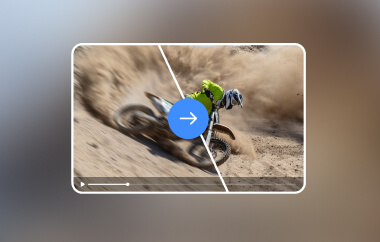Para los creadores, saber Cómo agregar música a un video de YouTube Puedes convertir material básico en algo completo y profesional. Ya sea que estés perfeccionando un tutorial, subiendo un vlog diario o creando una promoción, la música de fondo adecuada ayuda a que tu mensaje tenga mayor impacto. Esta guía explica las diferentes maneras de agregar música en la computadora, en el móvil o incluso después de subirla, además de dónde encontrar pistas que protejan tu canal de reclamaciones por derechos de autor.
- Parte 1: Cómo agregar música a un video para YouTube
- Parte 2: Cómo agregar música a un video de YouTube
- Parte 3: Cómo agregar música a un video subido a YouTube
- Parte 4: ¿Puedo agregar música a un video de YouTube en un dispositivo móvil?
- Parte 5: Dónde encontrar música sin derechos de autor para vídeos de YouTube
Parte 1: Cómo agregar música a un video para YouTube
Si quieres saber cómo añadir audio a un vídeo de YouTube antes de subirlo, usar un editor de vídeo fiable es fundamental. Para ello, Convertidor de video AVAide Es una opción de primer nivel. Te permite añadir música a tus vídeos con un solo clic, sin pasos complicados ni retrasos. Disfrutarás de una salida de audio de alta calidad sin retardos y es compatible con una amplia gama de formatos y códecs de audio. Además, su MV Maker integrado también te proporciona pistas de audio sin derechos de autor, para que tu exportación final esté lista para YouTube. Esta herramienta es ideal si trabajas sin conexión y quieres que el vídeo quede perfecto antes de publicarlo.
Paso 1Descargue la última versión de esta herramienta en su Windows o Mac, siga el proceso de instalación y realice la configuración.

DESCARGA GRATUITA Para Windows 7 o posterior
 Descarga segura
Descarga segura
DESCARGA GRATUITA Para Mac OS X 10.13 o posterior
 Descarga segura
Descarga seguraPaso 2Inicie la aplicación y haga clic en el + Botón para subir el vídeo que quieres editar aquí antes de publicarlo en YouTube.

Paso 3En Audio, haga clic en el desplegable botón y seleccione Agregar pista de audio Para añadir música a tu vídeo de YouTube. Recuerda que solo puedes subir música descargada en tu PC.

Etapa 4Una vez hecho esto, haga clic en el Convertir todo Botón para exportar la salida final.

Parte 2: Cómo agregar música a un video de YouTube
¿Cómo agrego música a mi video en YouTube? La buena noticia es que YouTube Studio lo hace posible sin necesidad de herramientas de terceros. Ya sea que quieras crear un ambiente, aumentar la participación o simplemente reemplazar el metraje sin sonido, agregar música puede revitalizar tu contenido. El editor integrado de YouTube te permite insertar pistas con licencia directamente desde la Biblioteca de audio, incluso en videos monetizados. Ten en cuenta que esto... Creador de películas de YouTube Solo está disponible para computadoras de escritorio y para videos de menos de seis horas de duración. Sigue los pasos a continuación para agregar música a tu video de forma fluida y segura.
Paso 1Ve a YouTube Studio e inicia sesión con tu cuenta de Google. En el menú de la izquierda, haz clic en Contenido y elige el vídeo que quieras editar.
Paso 2Hacer clic Editor Desde el menú. Seleccione el Audio Pestaña para navegar por la Biblioteca de audioUtilice filtros de búsqueda para limitar sus opciones y haga clic Tocar Para previsualizar las canciones. Cuando encuentres la correcta, haz clic AgregarLa pista aparecerá en la línea de tiempo del editor.
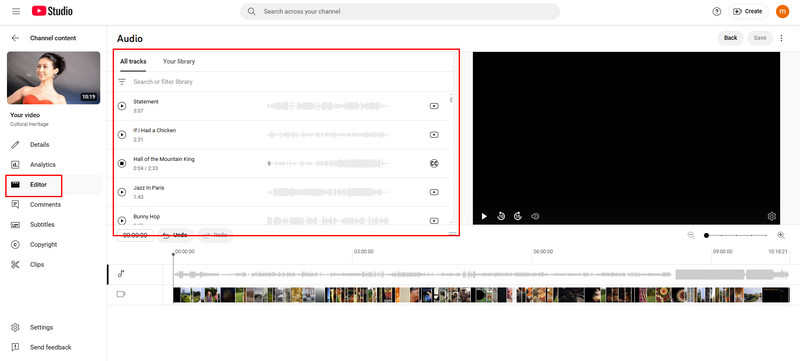
Paso 3Arrastre la pista de audio para elegir cuándo comienza. Puede recortar el principio o el final arrastrando los bordes del cuadro de audio. Use la herramienta Zoom para una sincronización más precisa. También puede agregar más de una canción si es necesario.
Etapa 4Después de ajustar la pista, haga clic en Ahorrar Para aplicar los cambios. Tenga en cuenta que, una vez guardados, la edición no se puede deshacer con la función "Volver al original" a partir de junio de 2025.
Esta función solo funciona en computadoras de escritorio y para videos de menos de seis horas. No se puede usar en la app de YouTube para móviles. Si tu video tiene más de 100,000 visualizaciones, es posible que no puedas guardar los cambios a menos que estés en el Programa de Socios de YouTube. La buena noticia es que las canciones de la Biblioteca de Audio de YouTube son seguras y se pueden agregar a videos monetizados.
Parte 3: Cómo agregar música a un video subido a YouTube
Si buscas cómo añadir música a vídeos de YouTube ya subidos, YouTube Studio te permite editar sin tener que volver a subir el contenido. Puedes eliminar la pista actual o sustituirla por una nueva de la Biblioteca de audio de YouTube. Sigue estos pasos para actualizar rápidamente la música de fondo de tu vídeo.
Paso 1Visita YouTube Studio e inicia sesión. En el menú de la izquierda, haz clic en Contenido, luego elige el vídeo que deseas actualizar.
Paso 2Hacer clic Editor En el menú izquierdo de la página de detalles del video. Esto abre la línea de tiempo de edición.
Paso 3Busque la pista de audio que se muestra en la línea de tiempo. Haga clic en el tres puntos y Remover.
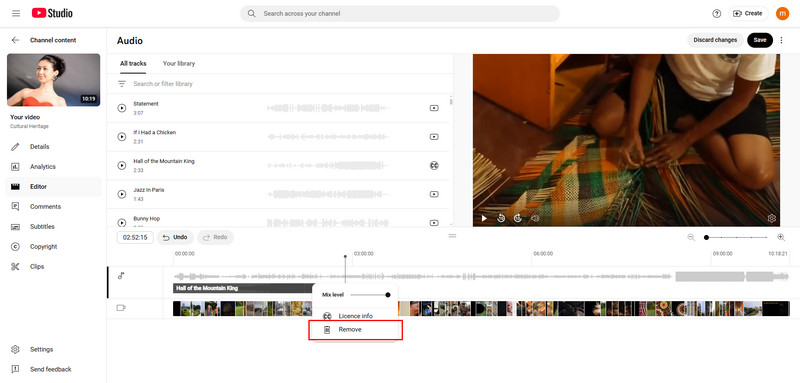
Etapa 4Clickea en el Audio pestaña, busque en la Biblioteca de audio y haga clic en Agregar junto a la pista que desee. Arrástrela a su lugar y recórtela según sea necesario. Marque la casilla Ahorrar botón para aplicar los cambios.
Esta edición de música no se aplicará inmediatamente, ya que requiere 12 horas o un día para procesarse. Por lo tanto, puedes evitar la espera editándola antes de subirla con una herramienta alternativa como AVAide.
Parte 4: ¿Puedo agregar música a un video de YouTube en un dispositivo móvil?
Si estás en movimiento intentando añadir música a un vídeo de YouTube con tu teléfono, aquí tienes la última actualización que necesitas saber. A raíz de los cambios más recientes de YouTube, ya no puedes añadir ni modificar pistas de audio en la app móvil. Esta función de edición ahora solo está disponible en la versión de escritorio a través de YouTube Studio.
Aunque el móvil aún te permite subir vídeos, administrar la configuración y consultar las estadísticas, todas las ediciones musicales deben realizarse en una computadora. Por lo tanto, si quieres incluir música de fondo de la Biblioteca de audio de YouTube, tendrás que usar la versión de escritorio. Pero si realmente quieres usar tu dispositivo móvil para editar vídeos, una aplicación de terceros como Capcut es una buena opción.
Parte 5: Dónde encontrar música sin derechos de autor para vídeos de YouTube
Para aprender a añadir música a un vídeo de YouTube sin problemas de derechos de autor, empieza por usar música de fuentes fiables y con licencias protegidas. La Biblioteca de Audio de YouTube es una de las opciones más sencillas y fiables. Es gratuita, está integrada en YouTube Studio y te permite usar música en vídeos monetizados sin riesgo. Para más variedad y pistas de alta calidad, servicios como Epidemic Sound y Artlist ofrecen música libre de regalías a través de suscripciones de pago, con licencias claras para su uso en YouTube. Opciones económicas como Free Music Archive y Bensound también ofrecen música libre de derechos de autor, aunque algunas pistas requieren atribución. Usar la fuente correcta garantiza que tus vídeos estén protegidos contra reclamaciones de derechos de autor y que suenen de maravilla.
Por lo tanto, si prefieres Descargar música de YouTube, entonces necesitas buscar otra herramienta para hacerlo, pero recuerda que las posibilidades de que tu video sea bloqueado son mayores debido a la protección de derechos de autor que se aplica a la música.
Conocimiento Cómo añadir audio a un vídeo en YouTube Puede marcar una gran diferencia en la recepción de tu contenido. Ya sea que estés mejorando una nueva carga, editando un video existente o preparando clips con herramientas de terceros como Convertidor de video AVAideLa música de fondo adecuada añade energía, emoción y profesionalidad a tu proyecto.
YouTube ofrece opciones sencillas e integradas a través de su Biblioteca de Audio, mientras que los editores externos te dan aún más control antes de subir tus vídeos. Solo recuerda usar música con derechos de autor y seguir las directrices actuales de YouTube para mantener tu canal protegido y que tu contenido suene de maravilla.
Su caja de herramientas de video completa que admite más de 350 formatos para conversión en calidad sin pérdidas.
Editar video
- Vídeo exclusivo con IA
- Eliminar marca de agua del vídeo
- Eliminar texto de un vídeo
- Reducir 4K a 1080p/720p
- Eliminar el ruido de fondo del vídeo
- Editor de metadatos MP4
- Mejorar la calidad del video
- Vídeo inverso
- Reparar video de mala calidad
- Eliminar metadatos de vídeo/audio
- Vídeo de la cámara frontal reflejado/des reflejado